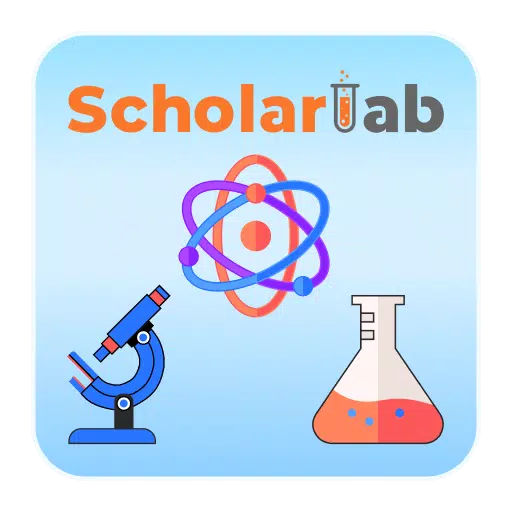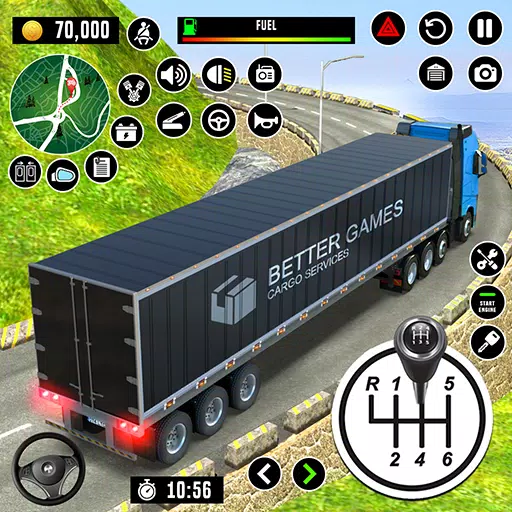このガイドでは、emudeckを使用してスチームデッキでセガCDゲームをプレイする方法について詳しく説明しています。 最適なパフォーマンスのためのDecky LoaderとPower Toolsが含まれるように更新され、Steam Deckの更新後に潜在的な問題に対処します。
事前インストール:開発者モードと必需品emudeckの更新と互換性を得るために、Steamデッキで開発者モードとCEFリモートデバッグを有効にします。 これには、Steamメニュー、システム設定にアクセスし、両方のオプションを有効にすることが含まれます。 その後、デスクトップモードに切り替えます。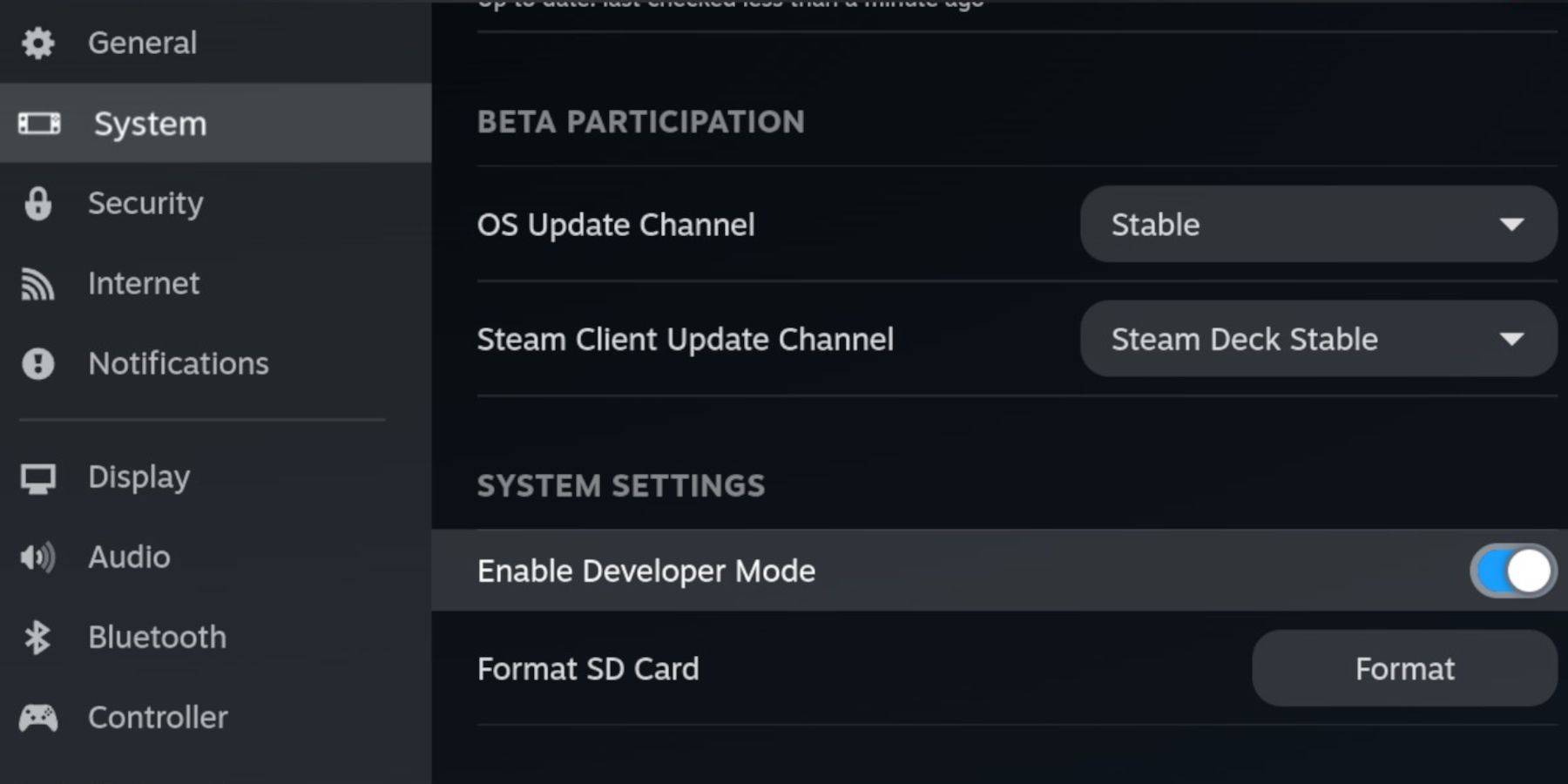
です
- 高速A2 microSDカード。
- フォーマットされたmicroSDカード(Steam Deckのストレージ設定内でフォーマット)。
- 合法的に取得したセガCD ROMおよびBIOSファイル。 ナビゲーションを容易にするためのキーボードとマウス
- emudeck
- のインストール
dolphinファイルブラウザー(デスクトップモード)を使用して、SDカード(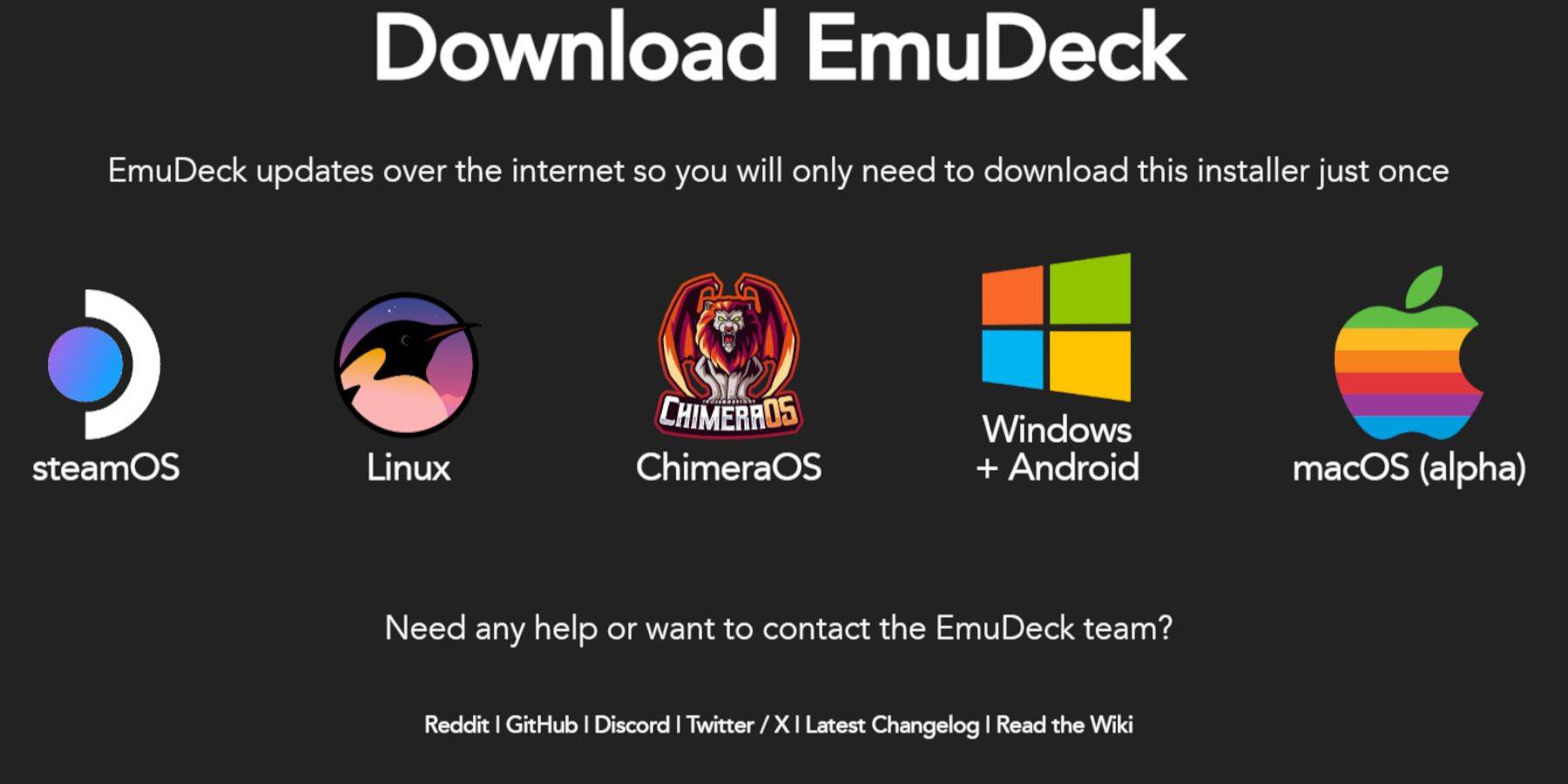 >
>
)に移動し、BIOSファイルを転送します。 次に、セガCD ROMを(
>>>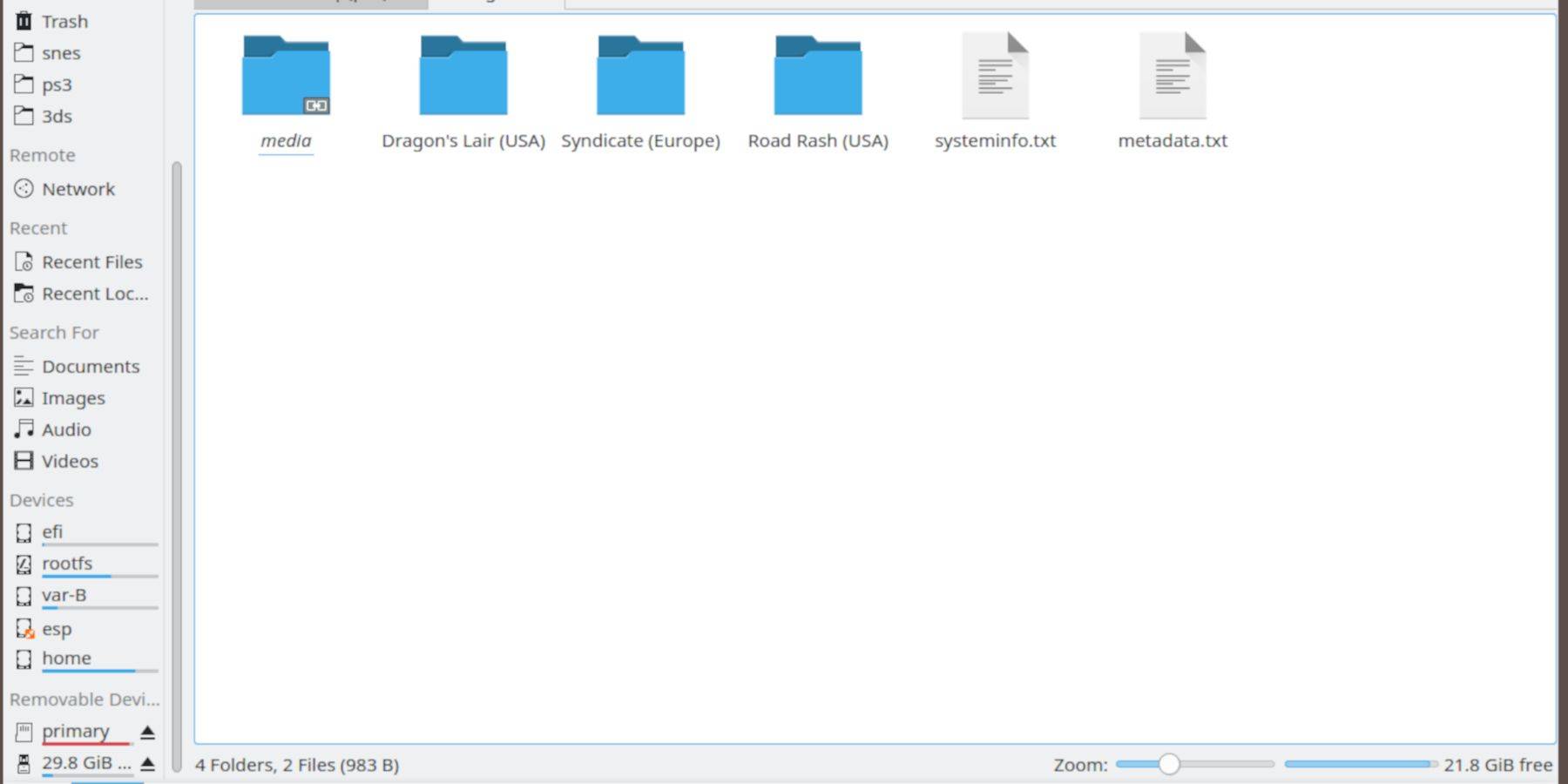 >>
>> PrimaryまたはEmulation)に転送します。BIOS
Primary Steam ROM Managerを使用してROMを追加しますEmulation
ROMSsegaCDemudeckを開き、Steam ROMマネージャーを起動します。プロンプトに従って、セガCDゲームを追加して解析します。 これにより、スチームデッキライブラリに追加されます。megaCD
不足しているカバーの修正
Steam ROMマネージャーは通常、カバーアートを処理します。カバーが欠落している場合は、「修正」関数を使用して、ゲームタイトルを検索します。適切なカバーを選択して保存します。必要に応じて「アップロード」関数を使用してカバーを手動で追加します
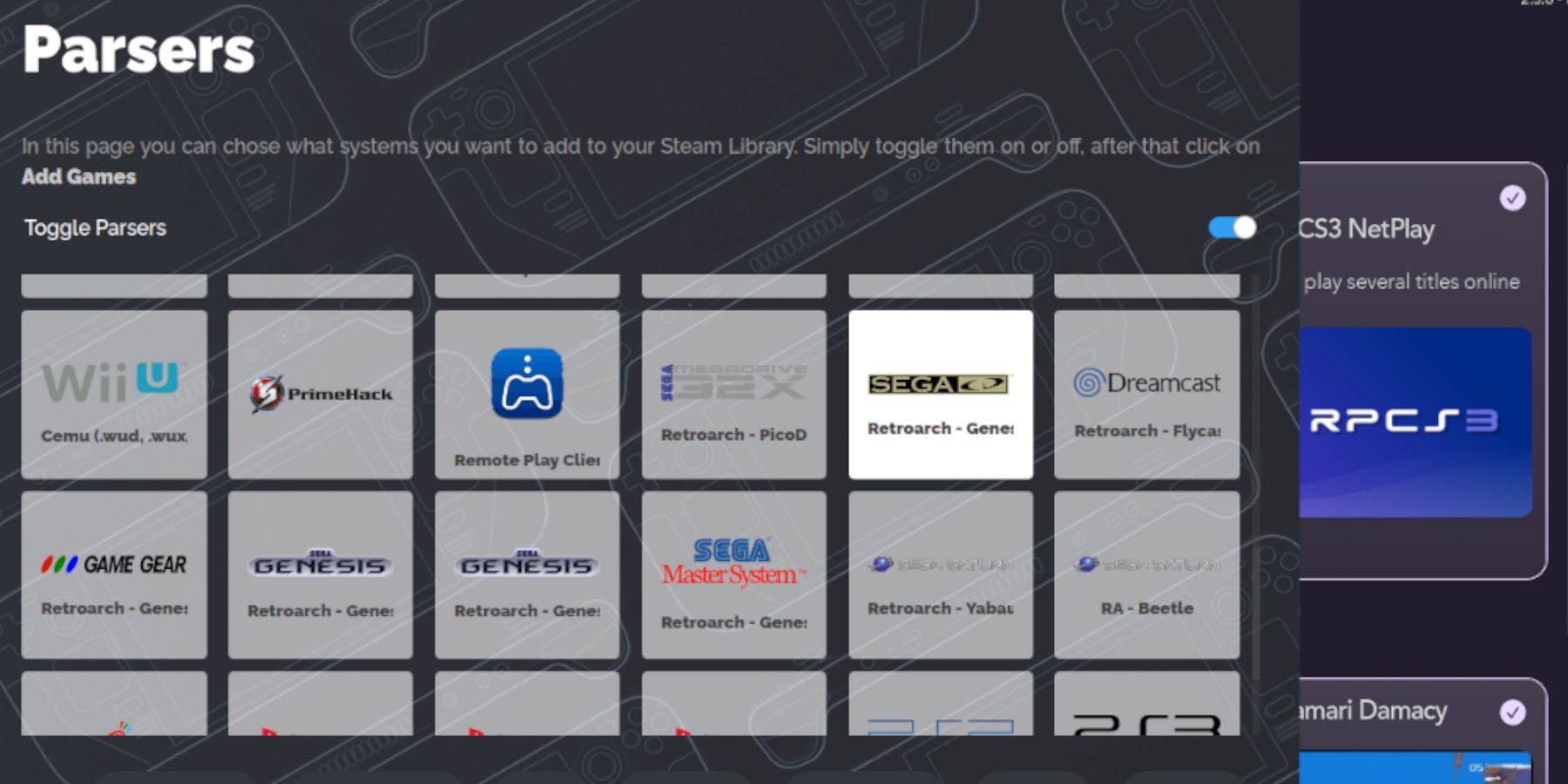 セガCDゲームをプレイしています
セガCDゲームをプレイしています
Decky Loader&Power Toolsのインストール
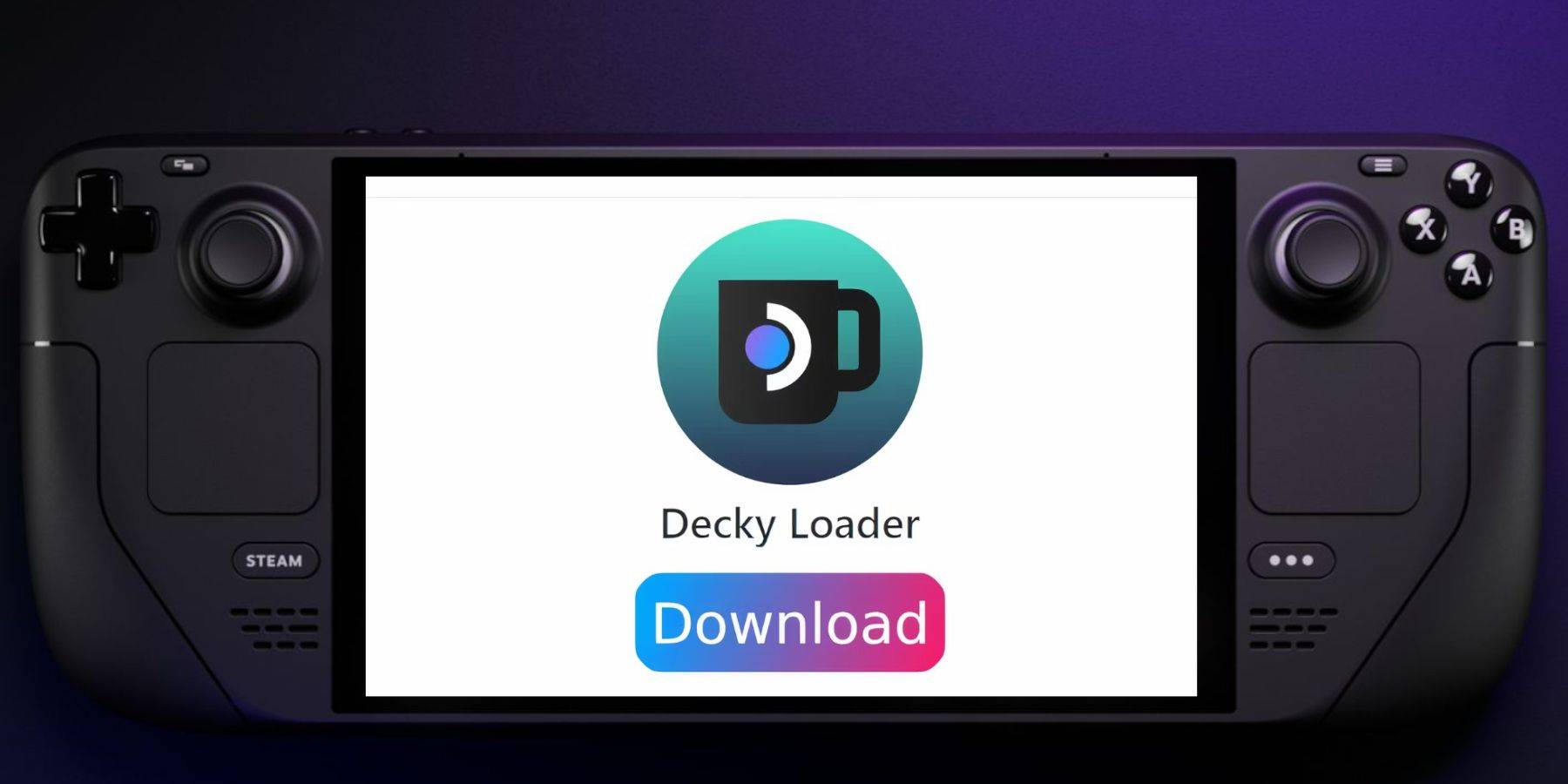 GithubページからDecky Loaderをダウンロードし、推奨される方法を使用してインストールします。 次に、Decky Loaderを使用して電動工具をインストールします。 電動工具では、設定を最適化し(SMTSを無効にし、スレッドを4に設定し、必要に応じてGPUクロックを調整します)。
スチームデッキの更新後にdecky Loaderを修正
GithubページからDecky Loaderをダウンロードし、推奨される方法を使用してインストールします。 次に、Decky Loaderを使用して電動工具をインストールします。 電動工具では、設定を最適化し(SMTSを無効にし、スレッドを4に設定し、必要に応じてGPUクロックを調整します)。
スチームデッキの更新後にdecky Loaderを修正
スチームデッキの更新がDecky Loaderを削除した場合、デスクトップモードの「実行」オプションを使用してGitHubページから再インストールします。 sudoパスワードを入力する必要がある場合があります この包括的なガイドは、スチームデッキでのスムーズなセガCDゲーム体験を保証します。
 家
家  ナビゲーション
ナビゲーション






 最新記事
最新記事
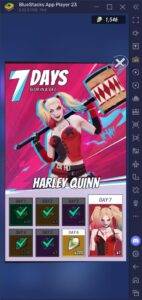
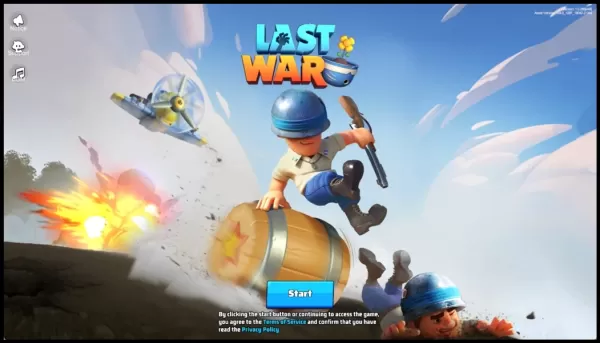








 最新のゲーム
最新のゲーム